送信 はオープンソースで、無料で利用できる、クロスプラットフォームのBitTorrentクライアントです。設定に数回クリックするだけで済むため、ユーザーは簡単に利用できます。また、不正なピアブロックリスト、Webインターフェイス、暗号化、トラッカー編集、個々のトレントの速度制限などの最先端の機能も提供します。これは、ファイルを送信するための最も簡単で信頼性の高い方法です。
この投稿では、 Transmission3.00BitTorrentクライアントをインストールする方法を紹介します。 Ubuntu 22.04の場合:
- APTリポジトリを使用
- UbuntuSoftwareCenterを使用
始めましょう!
方法1:APTリポジトリを使用してUbuntu22.04にTransmission3.00BitTorrentクライアントをインストールする
APTリポジトリを使用してTransmissionBitTorrentClientをインストールするには、次の手順を実行します。
ステップ1:システムパッケージを更新およびアップグレードする
まず、「 CTRL + ALT + T」を押します 」をクリックして、ターミナルを開き、システムパッケージを更新およびアップグレードします。
$ sudo apt update && sudo apt upgrade -y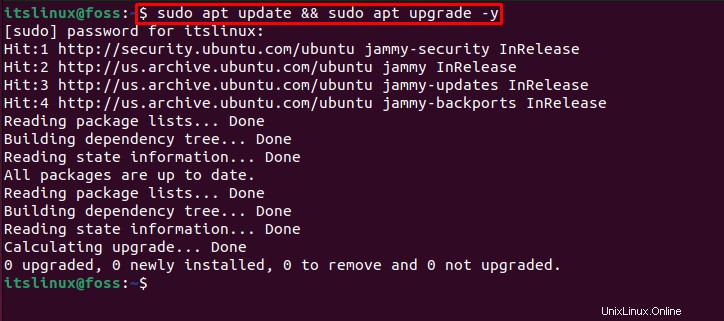
ステップ2:Transmission3.00BitTorrentクライアントをインストールする
次のステップでは、伝送3.00BitTorrentクライアントをインストールします。
$ sudo apt install transmission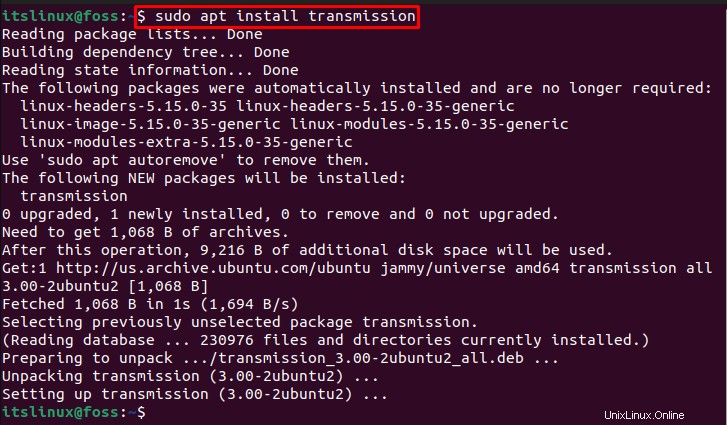
ステップ3:送信バージョンを確認する
最後に、バージョンを確認して、トランスミッションのインストールを確認します。
$ transmission-gtk --version表示された出力は、Transmissionバージョン「 3.00」が正常にインストールされたことを示しています。 」:

それでは、トランスミッションをインストールするためのGUIメソッドを確認しましょう。
方法2:GUIを使用してUbuntu22.04にTransmission3.00BitTorrentクライアントをインストールする
GUIを使用してTransmissionをインストールするには、詳細な手順に従ってください。
まず、「アクティビティ」に移動します 」メニューで、「Ubuntuソフトウェア」を検索します 」と表示された結果から開きます:
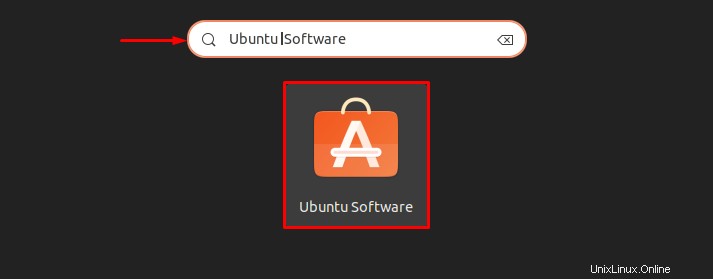
「送信」と入力します 」を検索バーに表示して開きます:
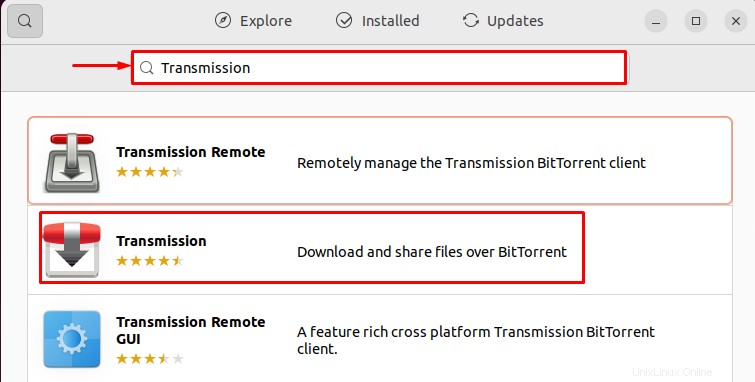
「インストール」をクリックします 」ボタンをクリックして送信を開始します インストール:
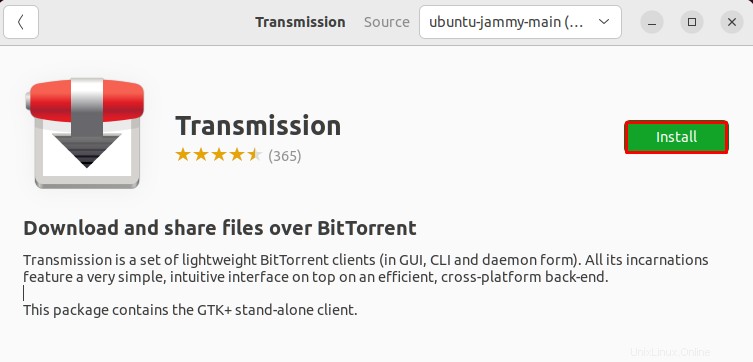
システムパスワードのクレデンシャルを入力し、[認証]をクリックします 」ボタン:
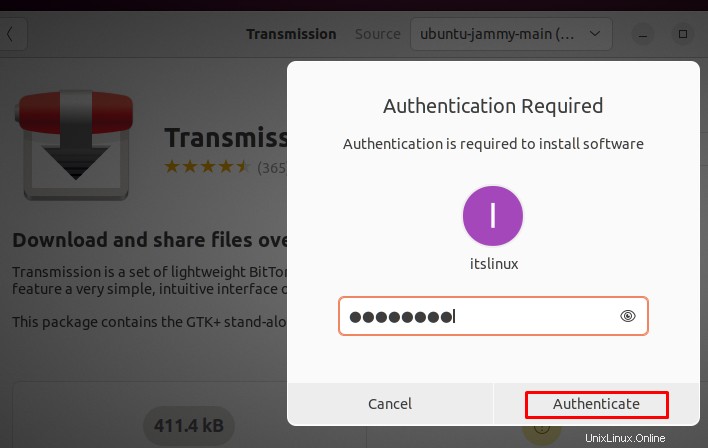
ご覧のとおり、Transmissionのインストールが完了しました:
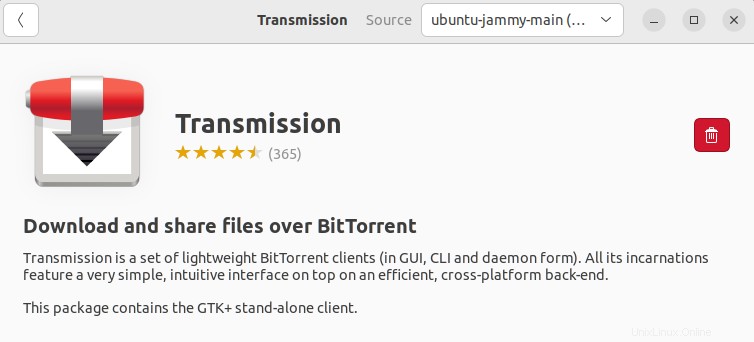
起動方法を確認するために移動しましょう。
Ubuntu22.04でTransmission3.00を起動
Ubuntu 22.04でTransmissionを起動するには、以下の手順に従ってください。
「アクティビティ」に移動します 」メニューで、「送信」を検索します 」と開きます:
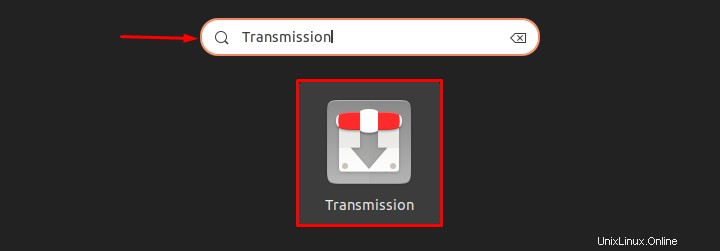
Transmission3.00BitTorrentクライアントがシステムで正常に起動されていることがわかります。
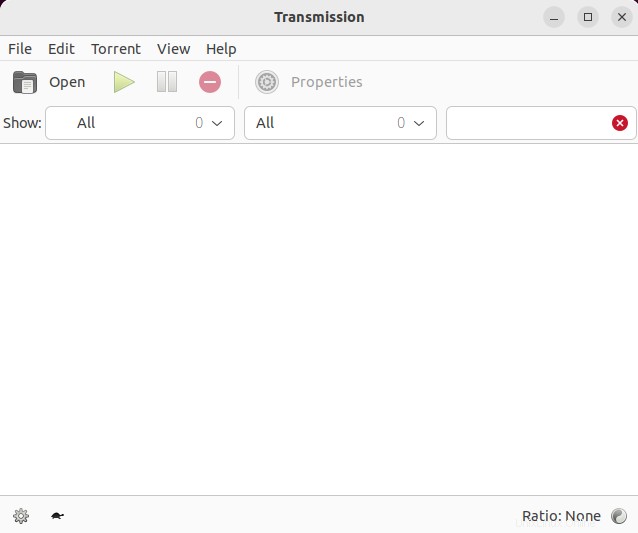
Transmission3.00BitTorrentクライアントのアンインストールに進みます。
Ubuntu22.04にTransmission3.00BitTorrentクライアントをアンインストールする
Ubuntu 22.04では、Transmissionをアンインストールするには、以下のコマンドを使用します。
$ sudo apt remove transmission --purge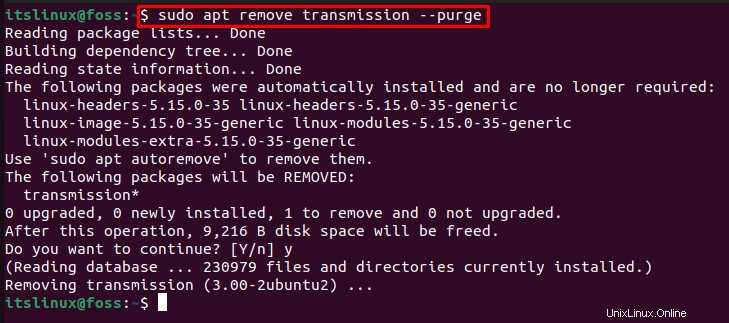
Transmission 3.00 BitTorrentのインストール、起動、アンインストールを効果的に行いました。
結論
Transmission 3.00 BitTorrent Clientは、Ubuntu APTリポジトリから直接インストールすることも、UbuntuSoftwareCenterを使用してインストールすることもできます。コマンドラインからAPTリポジトリからTransmissionをインストールするには、「 $ sudo apt installtransmission」を実行します。 ターミナルの」。それ以外の場合は、Ubuntu Software Centerを開き、Transmissionを検索して直接インストールします。 送信のインストール、起動、アンインストールの方法を効果的に詳しく説明しました Ubuntu 22.04 ターミナルを使用する およびGUI 。